edge浏览器隐藏收藏夹栏的方法
2023-08-10 14:41:12作者:极光下载站
我们在电脑上使用edge浏览器的时候,很多时候都会将自己常用的网址网站进行添加到收藏夹栏,这样可以方便我们下次需要使用该网站的时候,直接在收藏夹栏中点击进入即可查看,而有的小伙伴觉得将添加的收藏夹显示出来有点占用位置,想要将其隐藏起来,那么该如何隐藏收藏夹栏呢,其实我们可以使用显示收藏夹快捷键进行操作,也可以直接按照步骤进行一步一步操作,下方是关于如何使用edge浏览器隐藏收藏夹的具体操作方法,如果你需要的情况下可以看看方法教程,希望对大家有所帮助。
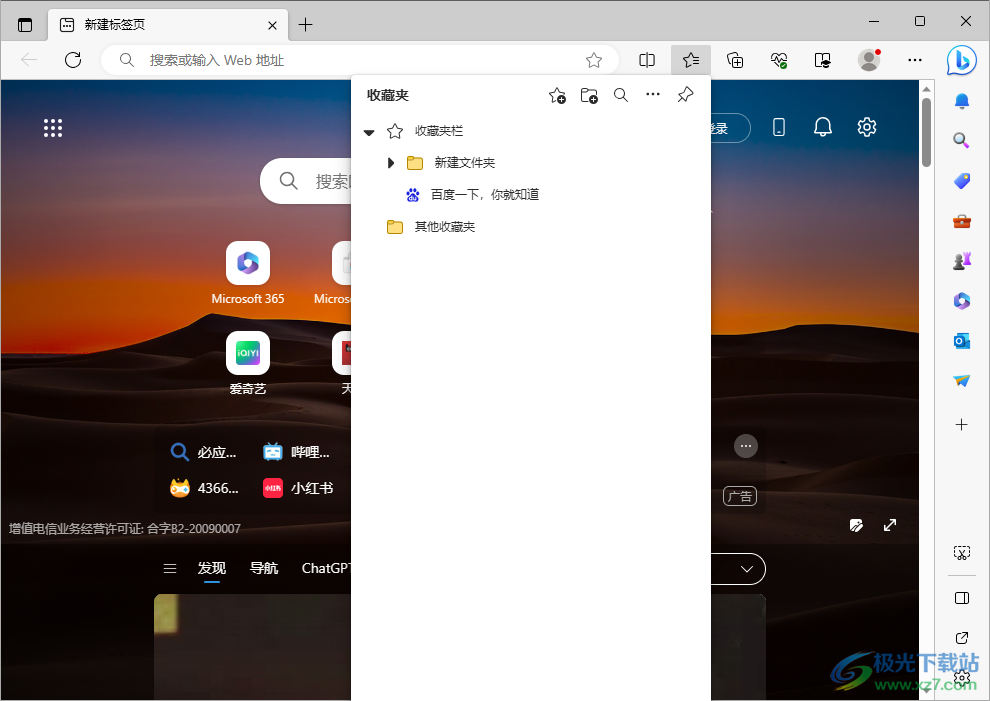
方法步骤
1.当我们将电脑上的edge浏览器双击打开之后,你可以看到在页面顶部自己添加的收藏夹内容,如图所示。
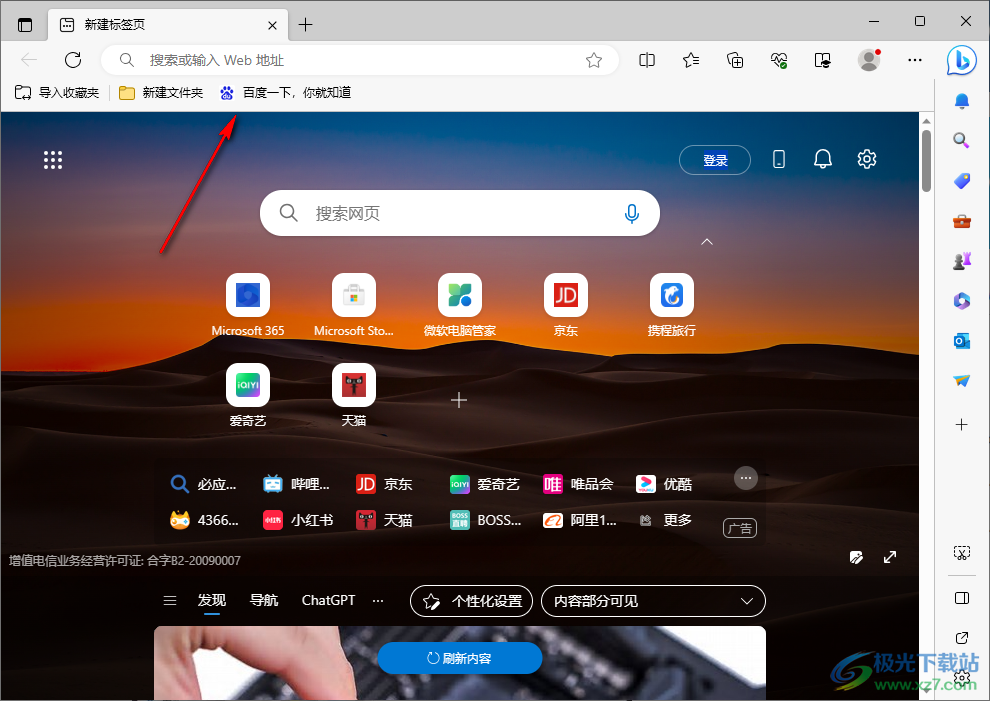
2.如果想要隐藏收藏夹栏,那么直接将鼠标定位到收藏夹栏的位置进行右键点击,之后选择【显示收藏夹栏】选项,在这里你也可以直接通过快捷键Ctrl+shift+b打开显示收藏夹栏。
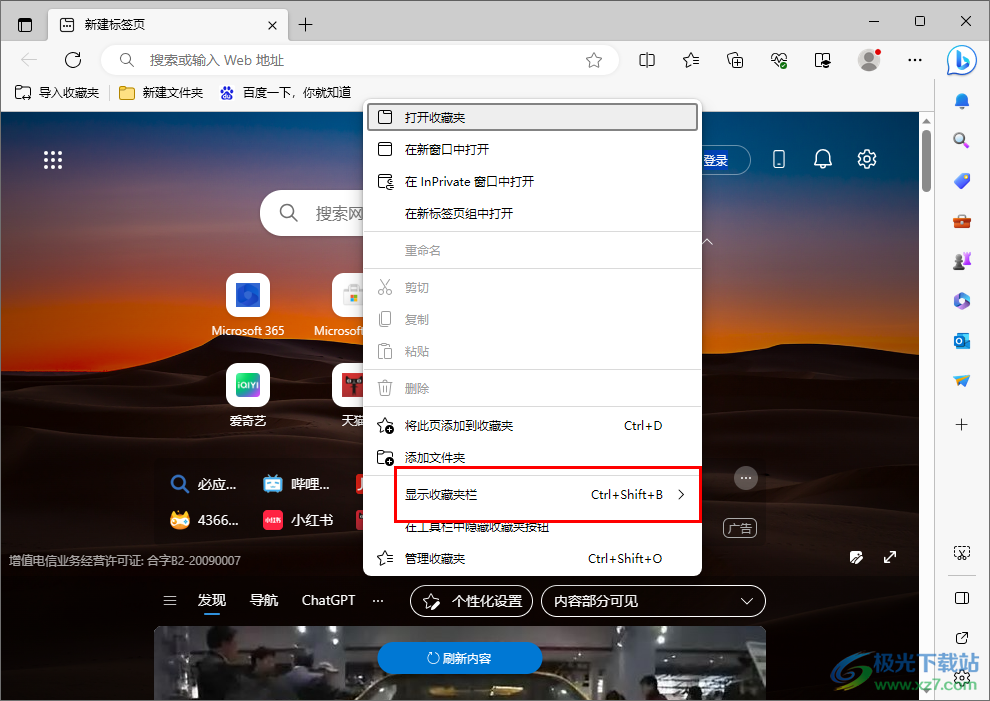
3.在显示收藏夹栏的子选项中,有三种选项,这里我们选择【从不】选项即可。
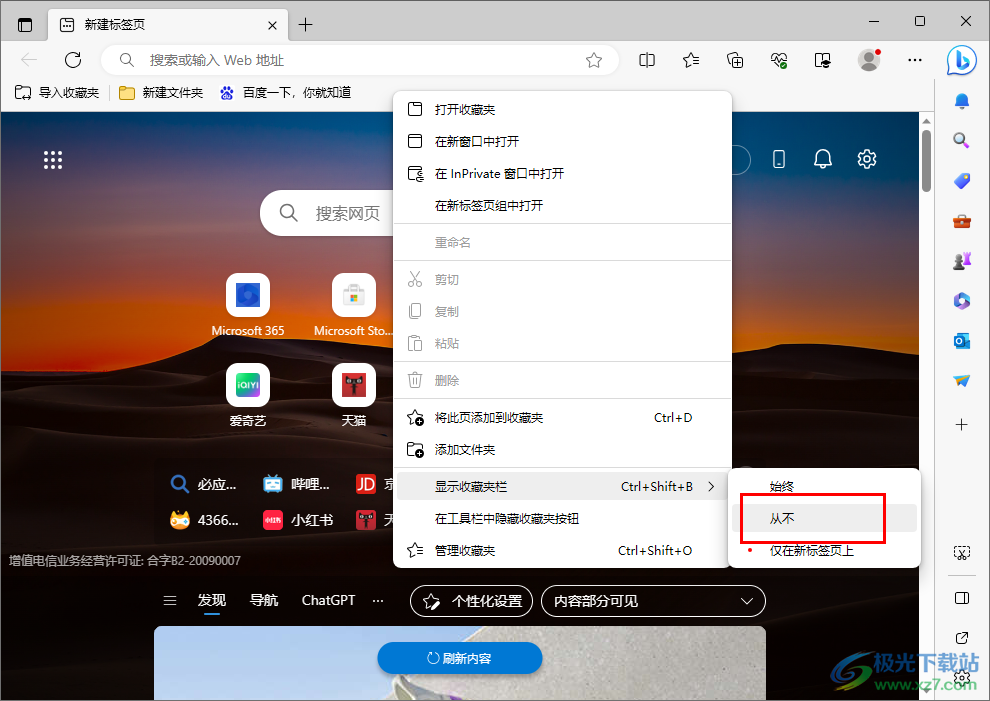
4.隐藏之后,你可以看到在页面上方的位置收藏夹栏已经看不到了,如图所示。
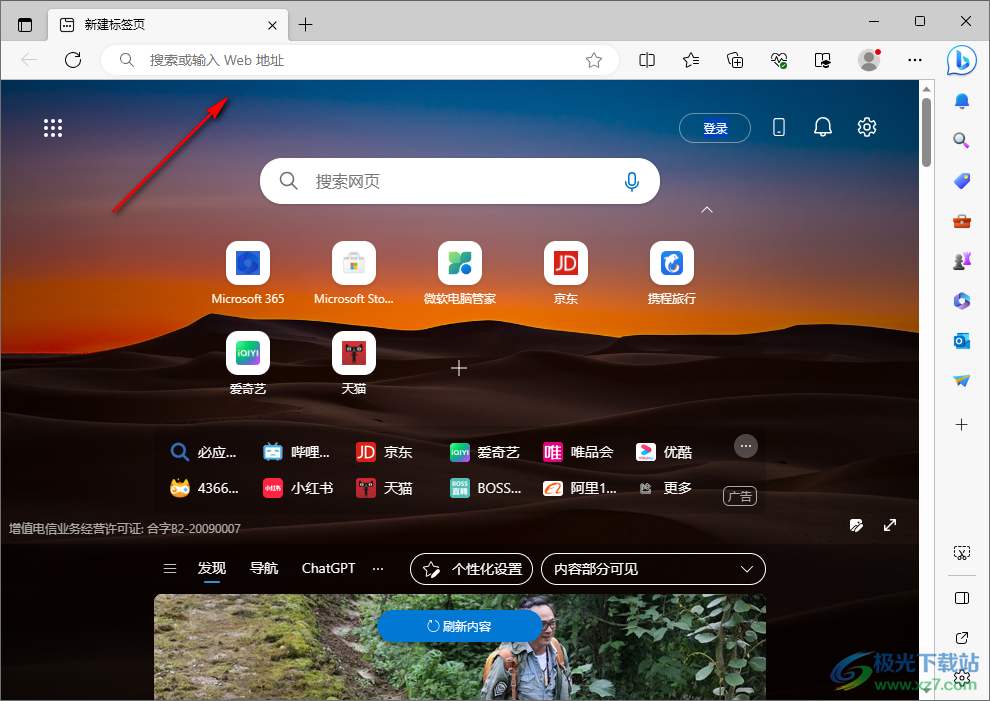
5.如果你想要将其显示出来的话,同样使用快捷键Ctrl+shift+b将显示收藏夹栏打开,选择【始终】即可,或者单击右上角的【…】图标,在打开的窗口中点击【收藏夹】。
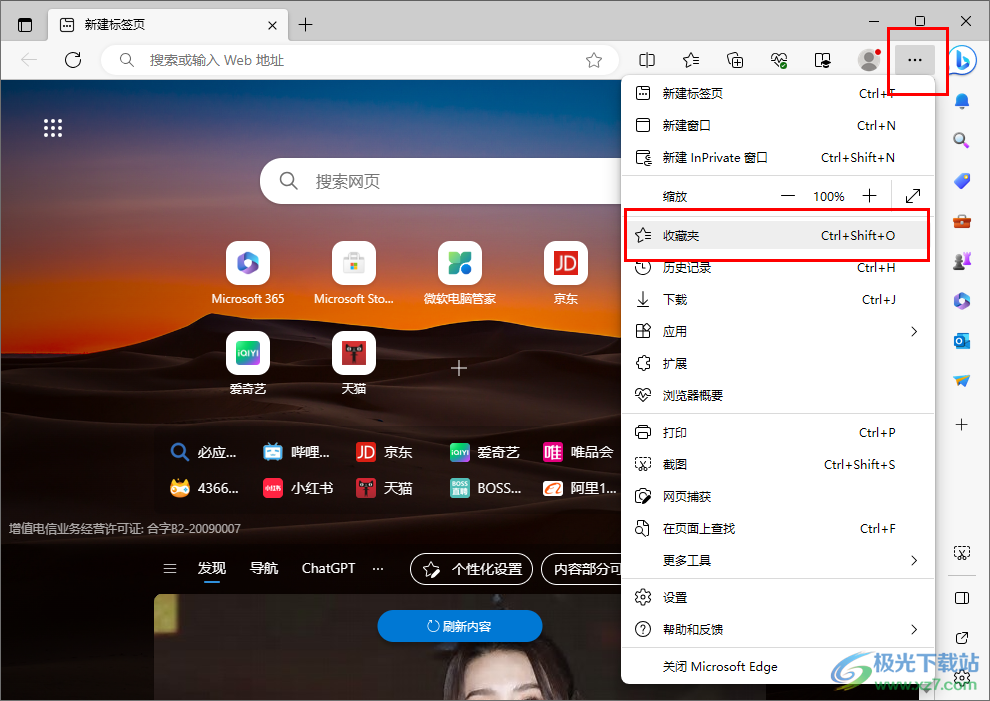
6.在打开的收藏夹窗口中,将收藏夹右上角的【…】图标点击打开,选择【显示收藏夹栏】-【始终】即可。
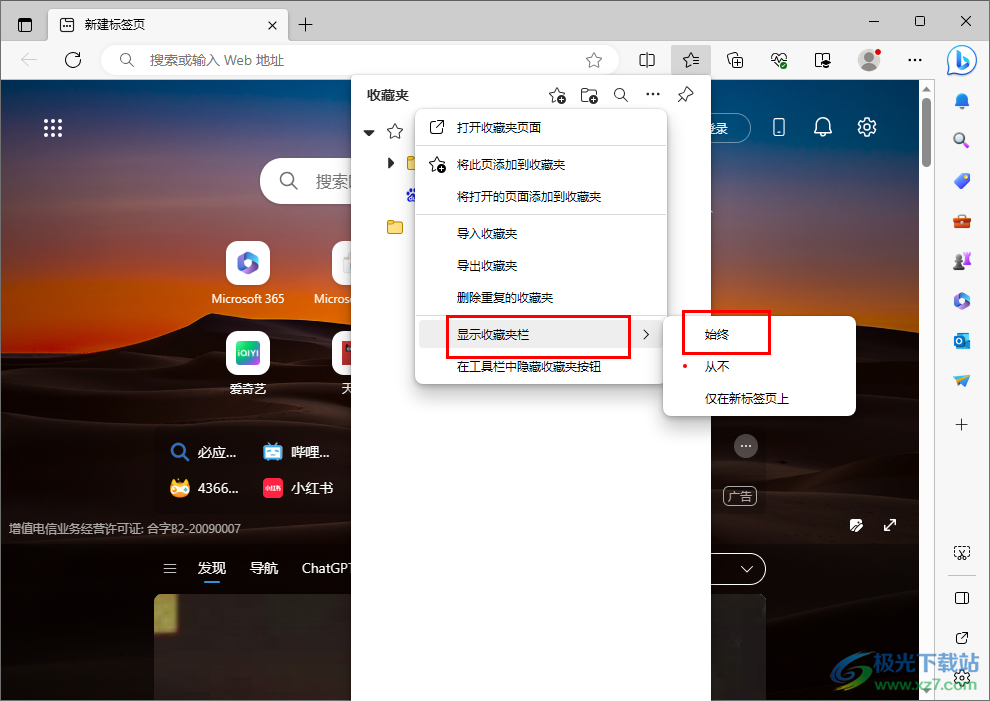
以上就是关于如何使用edge浏览器隐藏收藏夹栏的具体操作方法,在edge浏览器中可以随时通过快捷键将收藏夹栏进行隐藏或者显示出来,如果不清楚快捷键的话,可以按照上述的方法进行一步一步的操作就好了,感兴趣的话可以操作试试。
